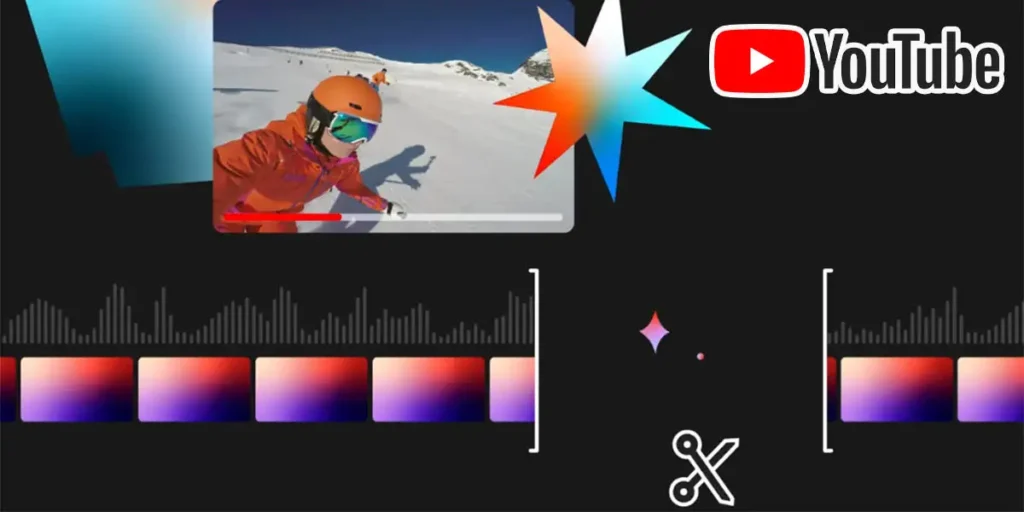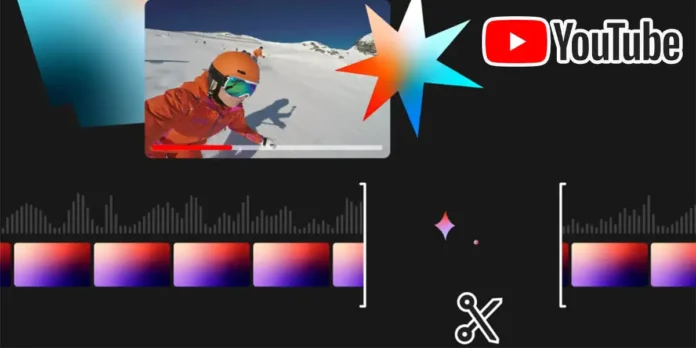
Si estás acostumbrado a subir vídeos a YouTube, deberías probarlo. editor integrado que tiene la propia plataforma de vídeo, ¿Cual? Pues nada más y nada menos que YouTube Studio. Además de ofrecer estadísticas muy útiles sobre los canales propiedad de los usuarios, este editor Tiene varias herramientas que te permiten editar videos. ya subido a youtube.
En esta ocasión hablaremos específicamente de la herramienta de recorteCual te permite recortar cualquier vídeo de YouTube de forma sencilla, rápida y gratuita. Si necesitas recortar un vídeo específico, todo lo que tienes que hacer es iniciar sesión en tu cuenta de YouTube a través de YouTube Studio y seguir cada uno de los pasos que te mostraremos en este artículo.
Recortar un vídeo de YouTube es súper fácil


A pesar de YouTube Studio está presente en dispositivos móviles Android e iOSA través de su aplicación oficial, no puedes recortar videos de YouTube desde la aplicación oficial. En otras palabras, necesitarás usar una computadora para poder cortar videos de YouTube con YouTube Studio.
Si tiene acceso a una PC, puede recortar los videos que cargó en YouTube haciendo lo siguiente:

- Primero tendrás que hacer esto. inicia sesión en YouTube Studio. Una vez dentro de dicho sitio web, es necesario inicia sesión con tu cuenta de youtube (donde está alojado el vídeo que quieres recortar).
- Luego, tienes que hacer clic en la opción que dice «Contenido» (ubicado a la izquierda).
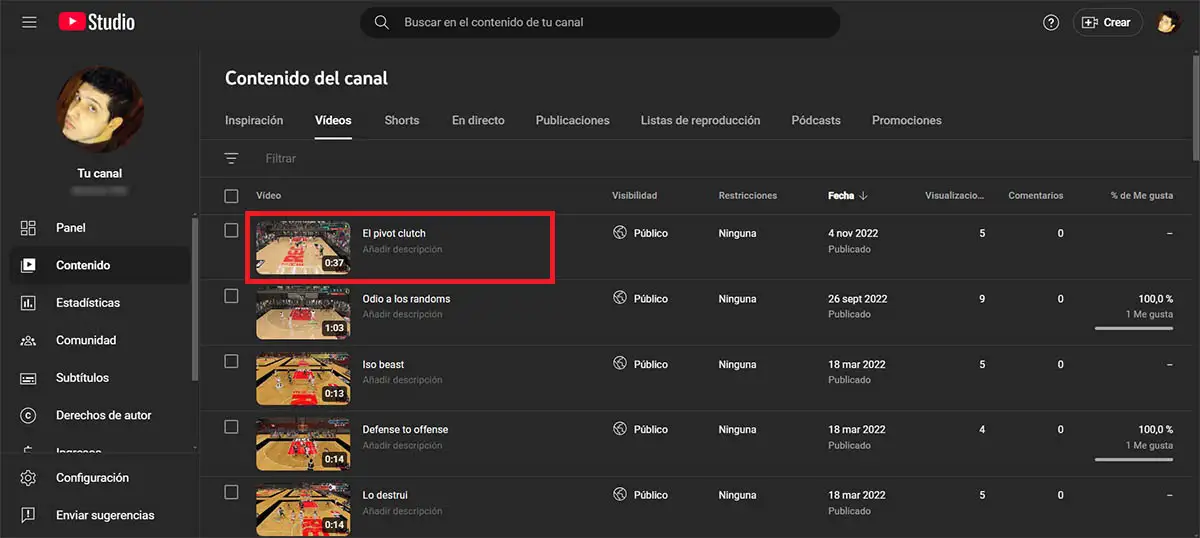
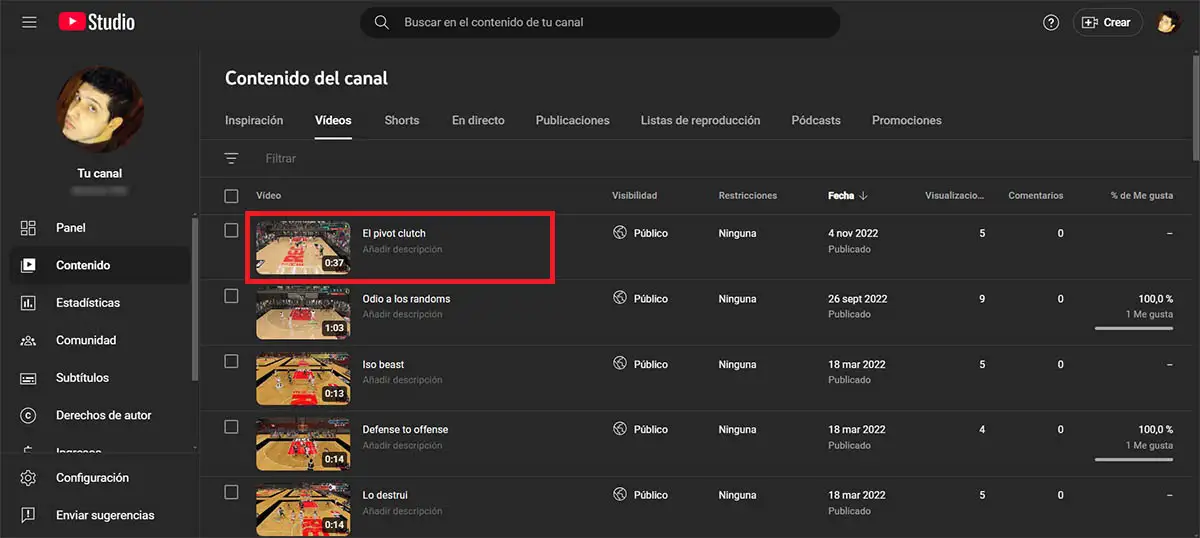
- Por lo tanto, tendrás que hacerlo. haz clic en el video que deseas recortar.
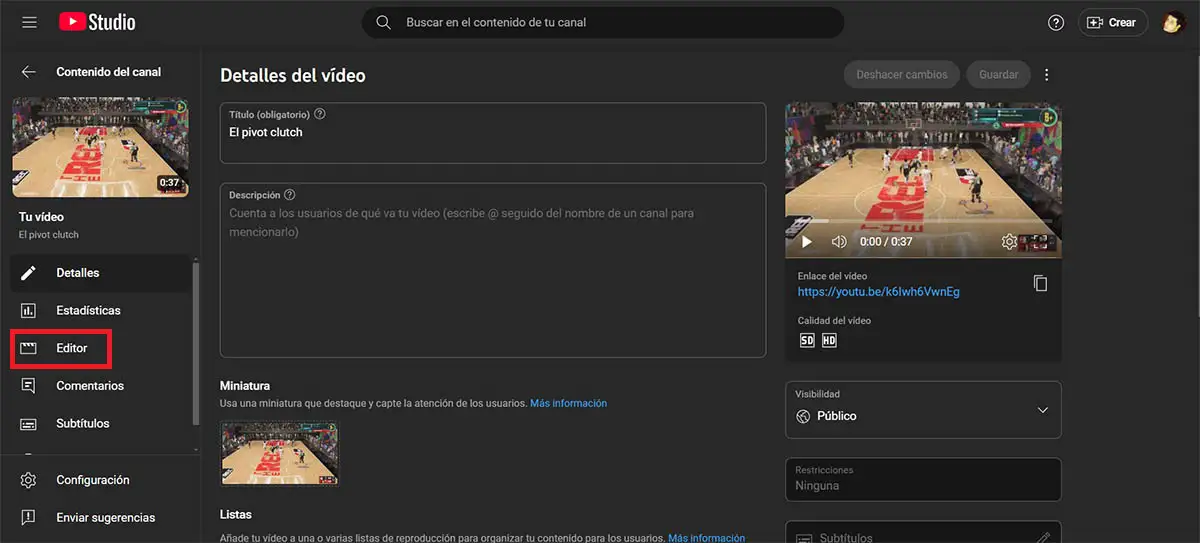
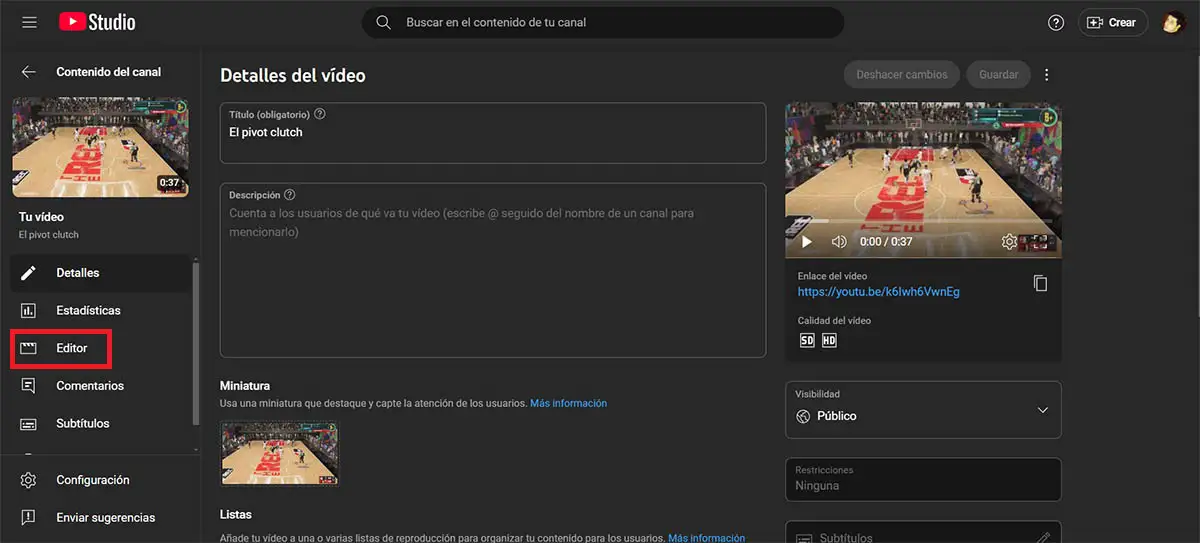
- Luego de seleccionar el video en cuestión, tienes que hacer clic en la opción que dice «Editor».
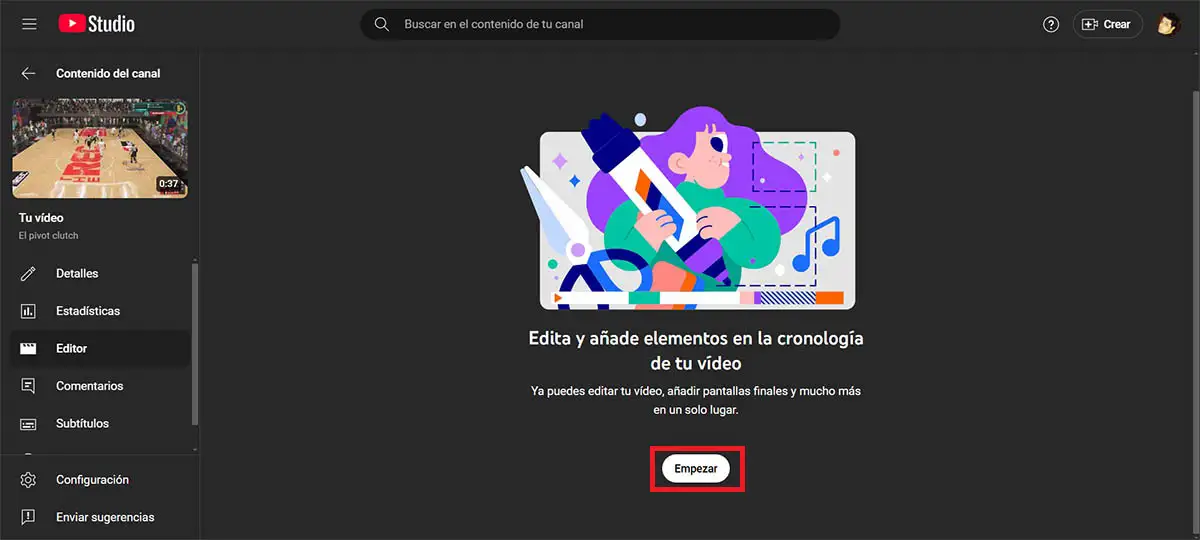
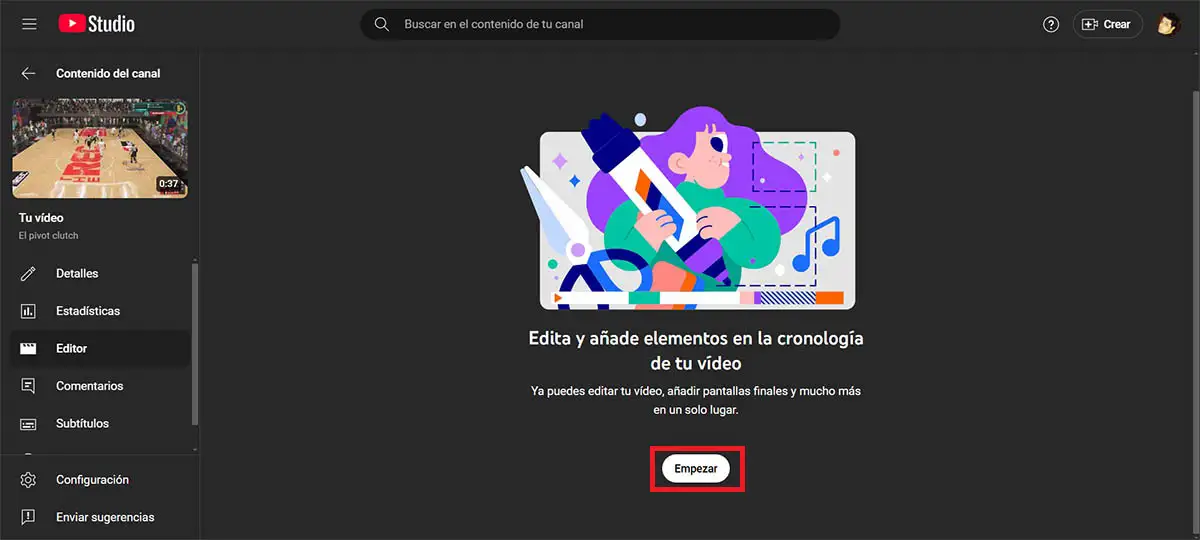
- tendrás que hacer clic «Comenzar» para abrir el editor en cuestión.
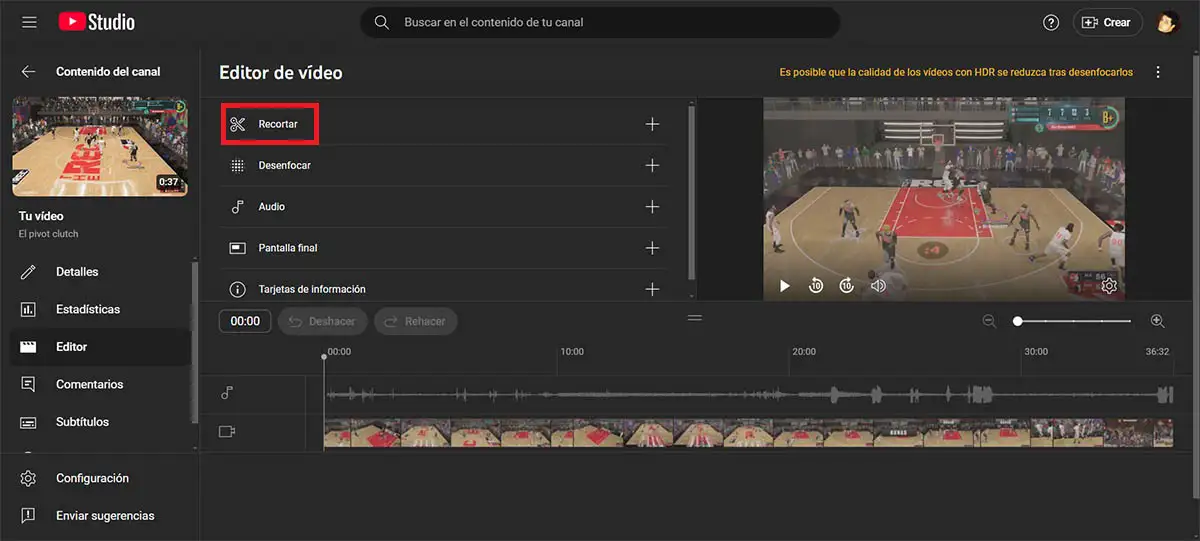
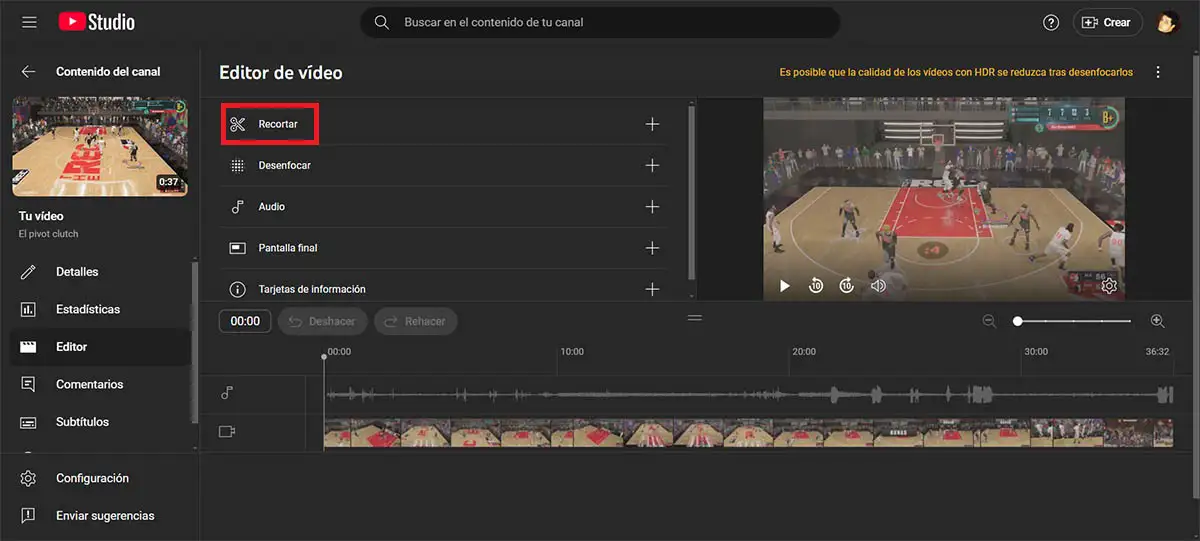
- Aparecerán varias opciones, tienes que elegir la que dice «Cortar».
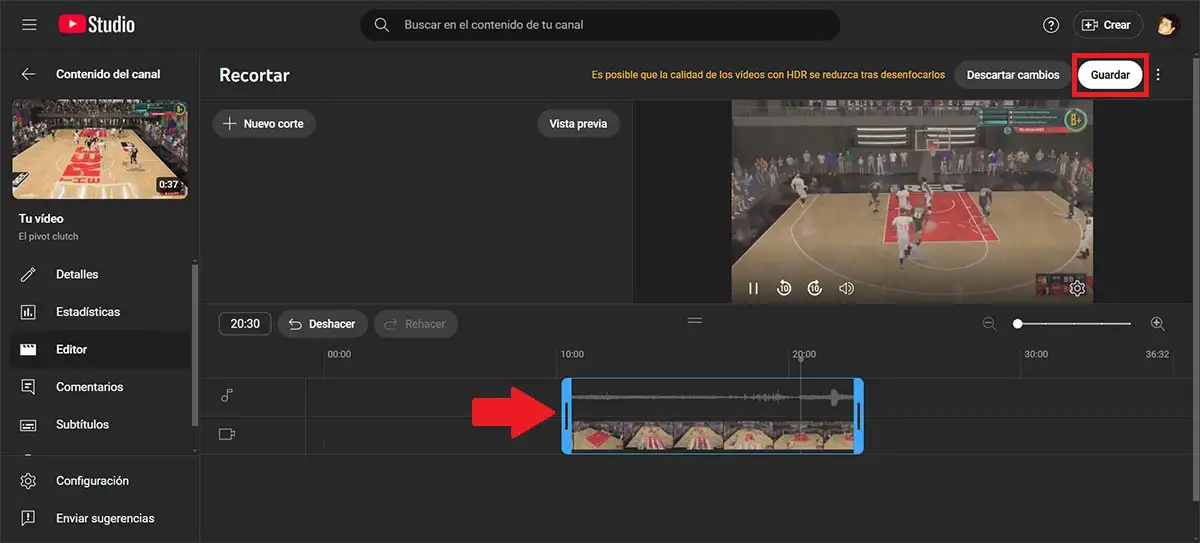
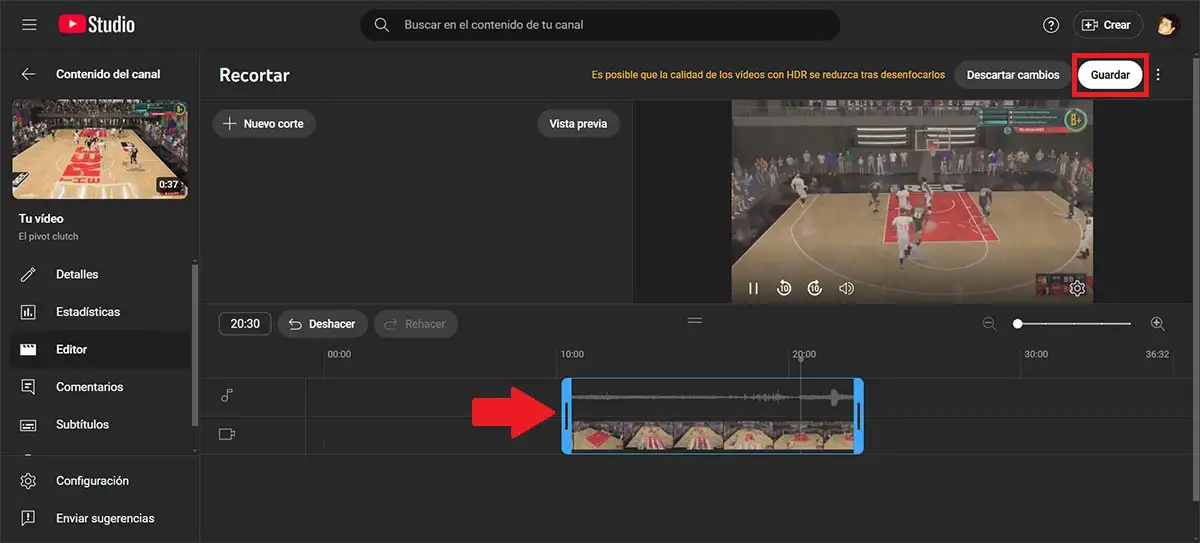
- Mueve las barras azules para recortar el vídeo.. Una vez recortado, haga clic «Mantener».
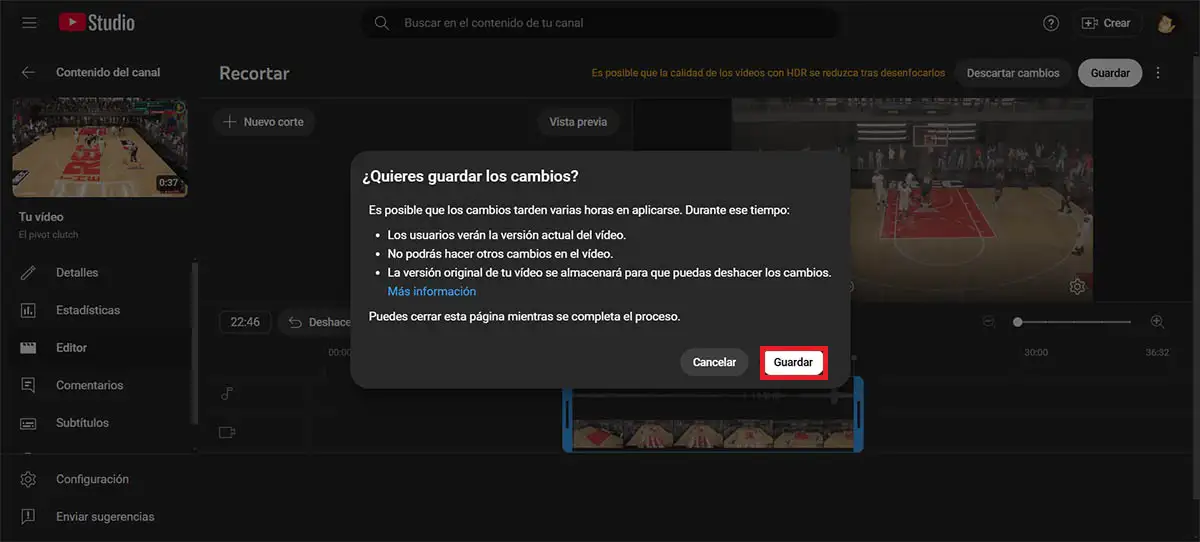
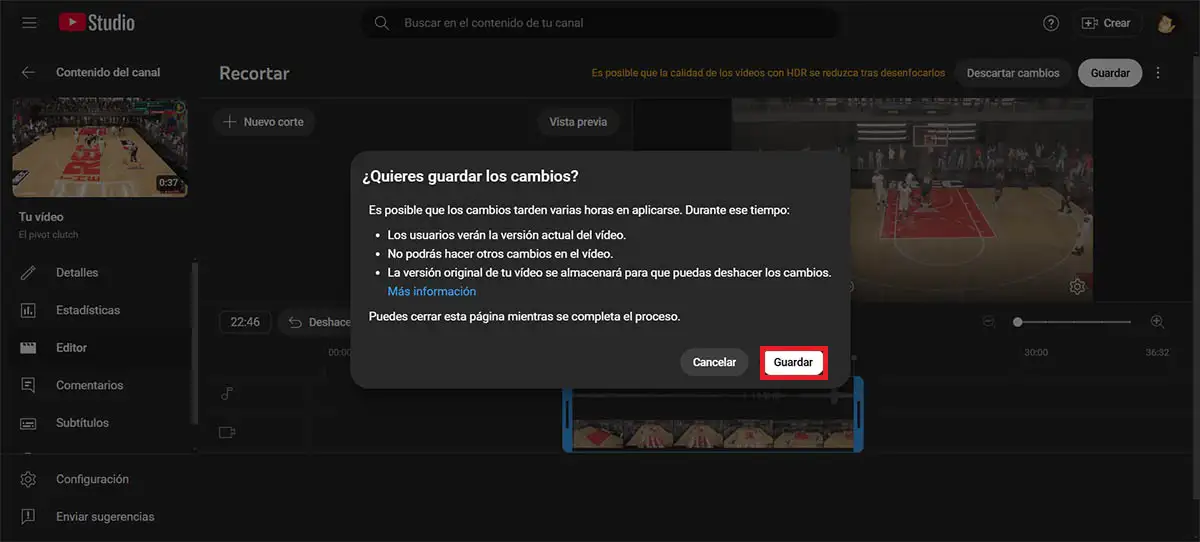
- Deberá hacer clic en «Guardar» nuevamente para confirmar los cambios.
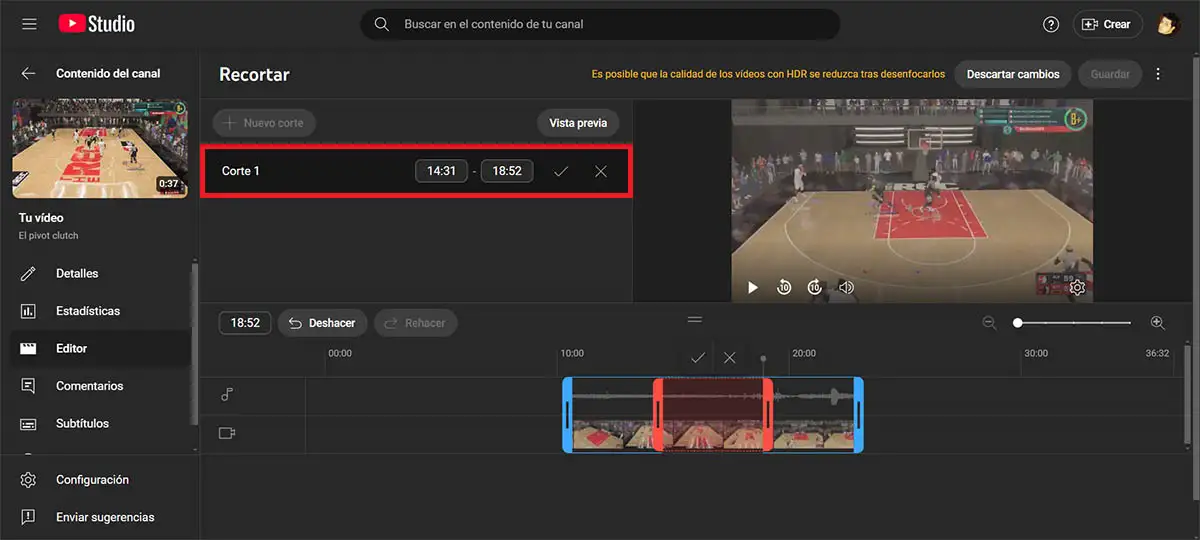
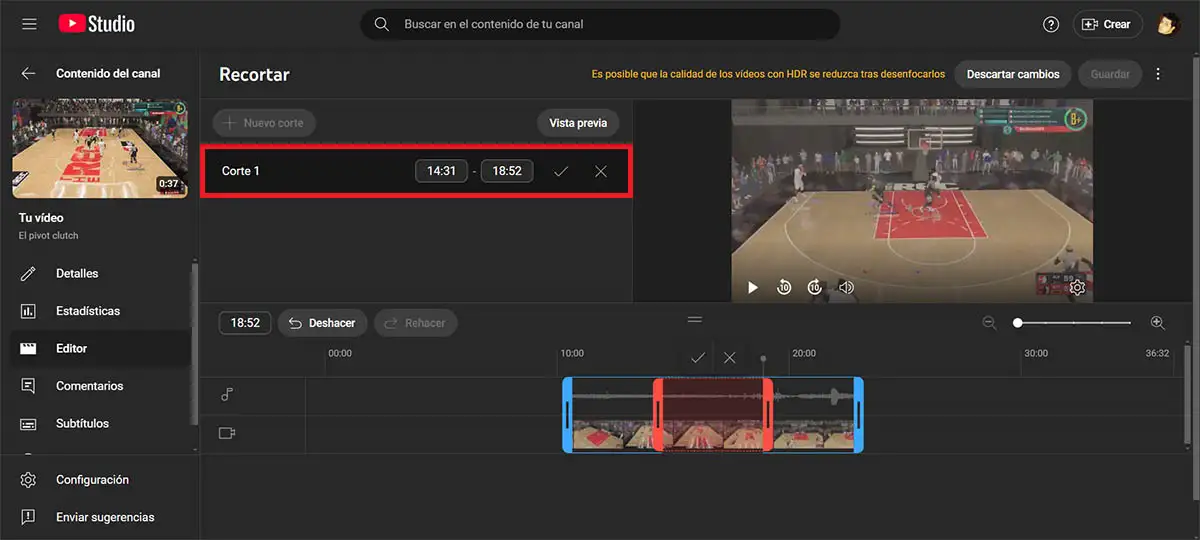
- Vale la pena mencionar también puedes hacer cortes en el corte que hiciste. También puedes elegir el número de segundos y/o minutos para que el recorte sea más preciso.
¿Cómo recortar un vídeo de YouTube que no es tuyo?
Por otro lado, si lo necesitas corta un vídeo de YouTube que no te pertenecees decir, fue subido por otro usuario, puedes utilizar dos métodos. La primera es utilizar la función llamada. “Cortar/Recortar/Remezclar” que YouTube ofrece tanto en dispositivos móviles como en PC. Esta función es completamente gratuita. y puedes usarlo de la siguiente manera:
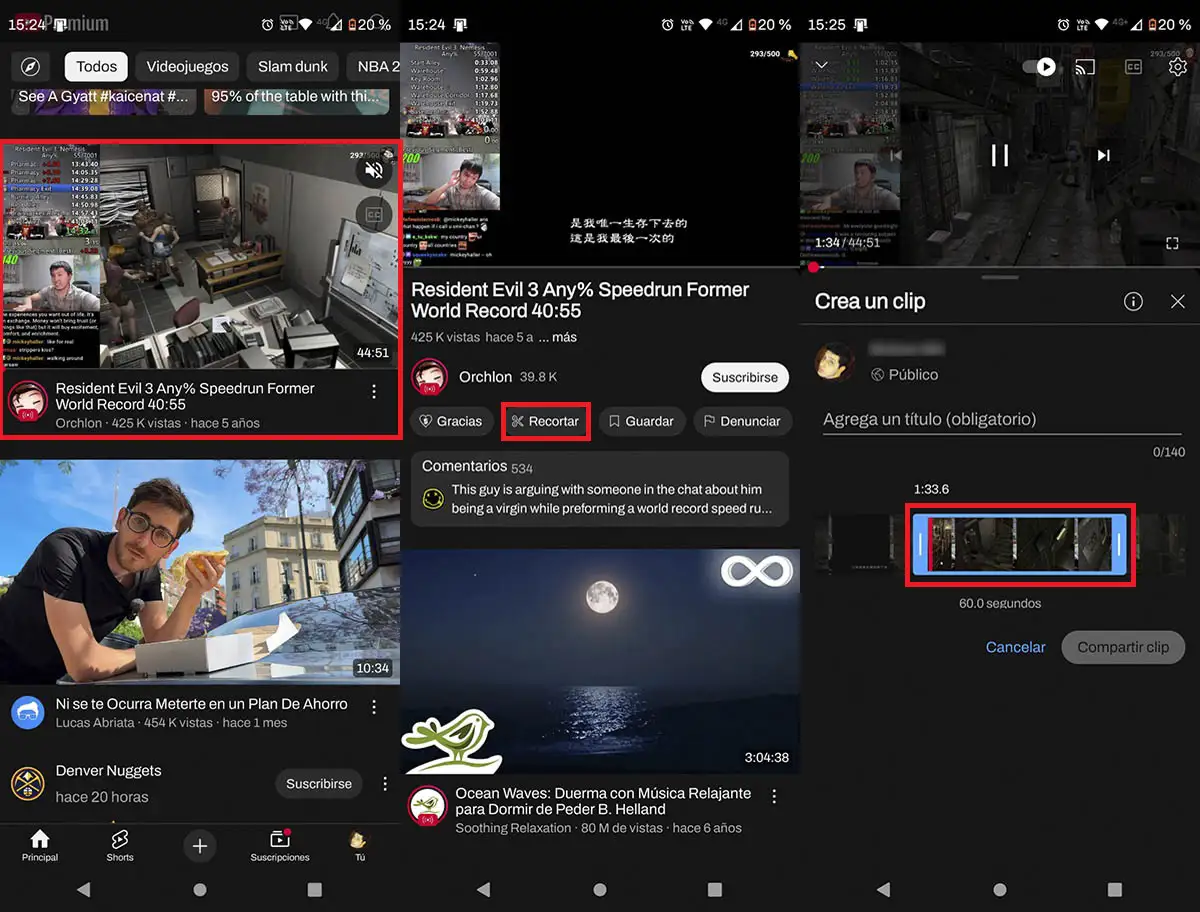
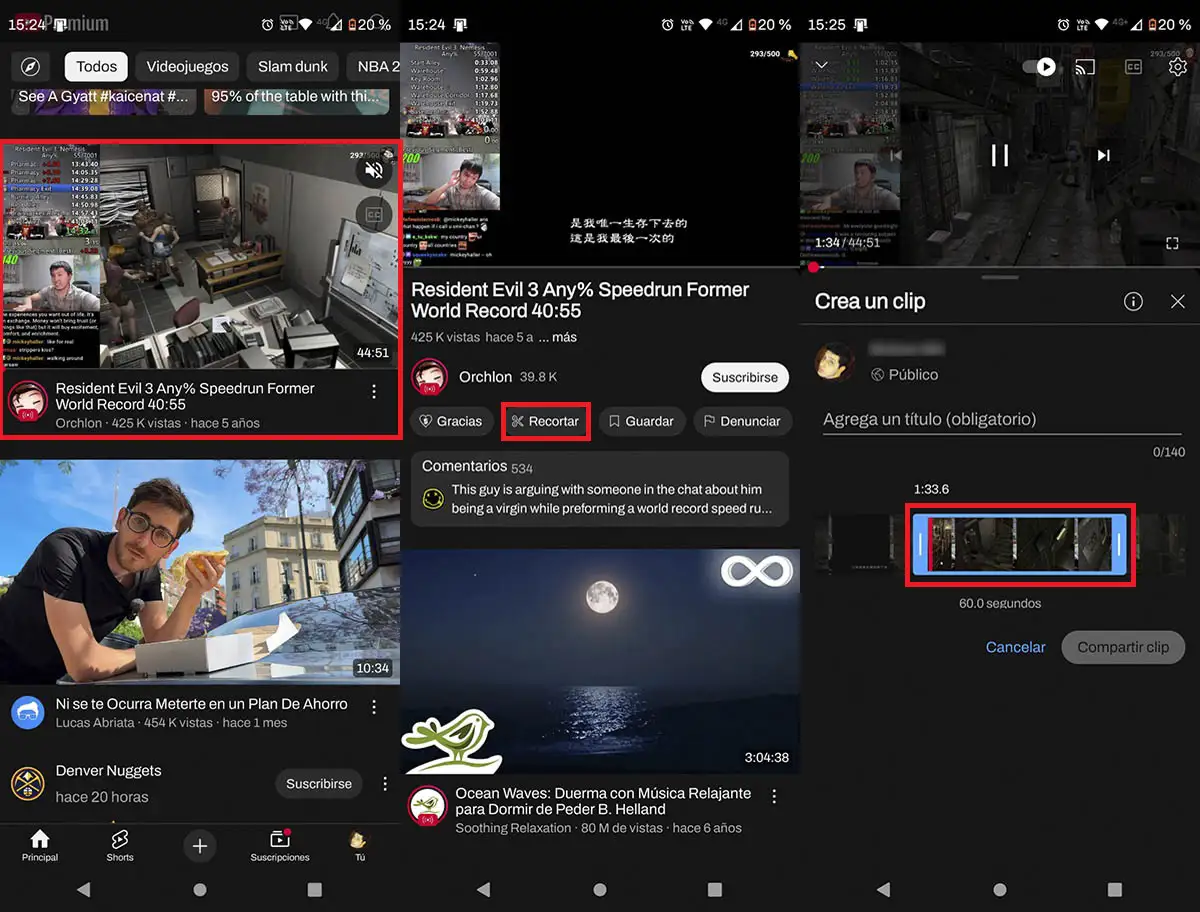
- Abre la aplicación de YouTube desde tu teléfono o accede al sitio de YouTube desde tu PC.
- Selecciona el vídeo de YouTube que deseas recortar.
- Haga clic en el botón que dice «Cortar».
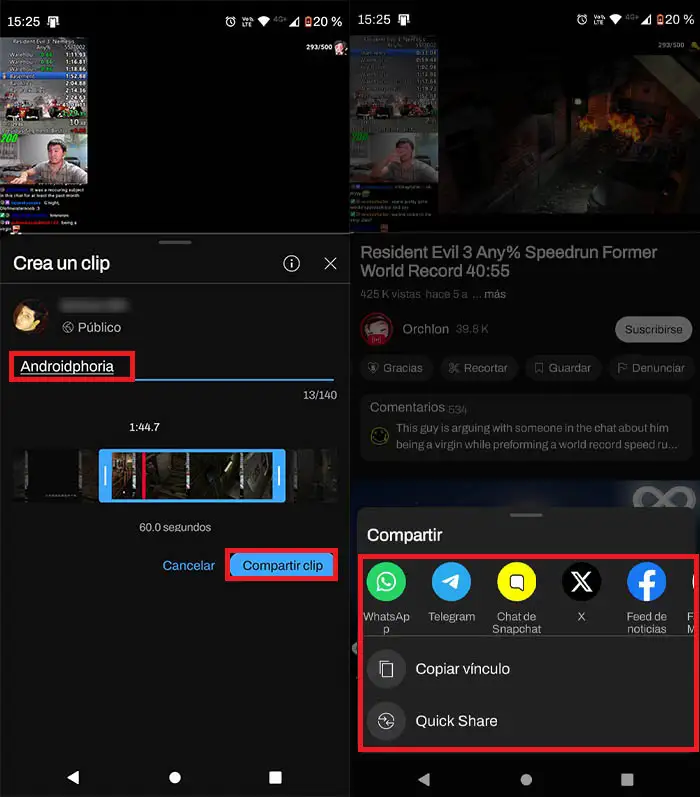
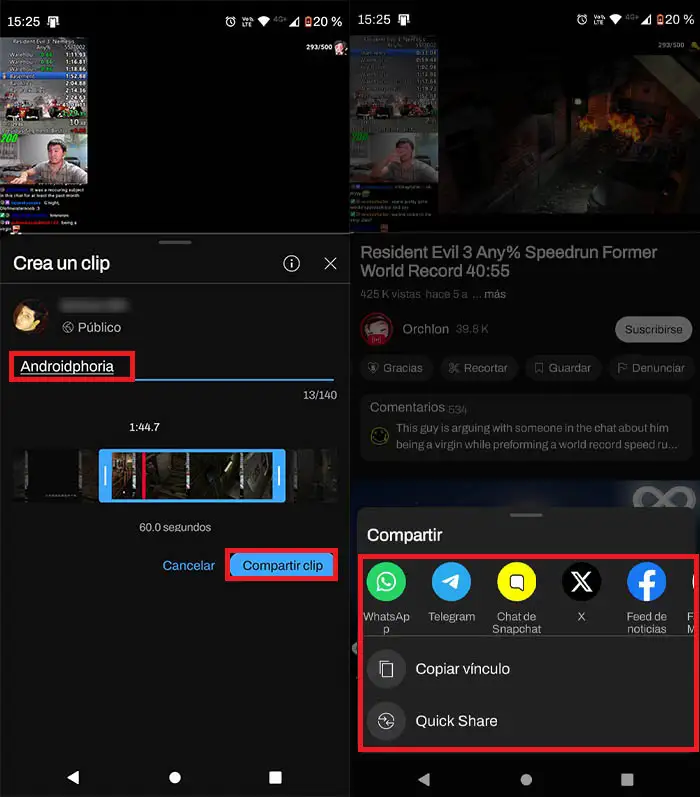
- Ajustar el cuadro azul para elegir la parte del vídeo que deseas cortar.
- Agregue un título al recorte, luego haga clic “Compartir clips”.
- Finalmente, Seleccione una aplicación de mensajería para compartir el clip que ha recortado (puede copiar el enlace para descargar el recorte a través de algunos sitios web de descarga de vídeos de YouTube).
Si este método no te resulta útilno tendrás más remedio que descargar vídeos de YouTube a tu teléfono móvil o PCy luego usar un editor de video. En este caso te recomendamos utilizar CapCut, ya que es un editor completamente gratuito que te permite recortar vídeos fácilmente:
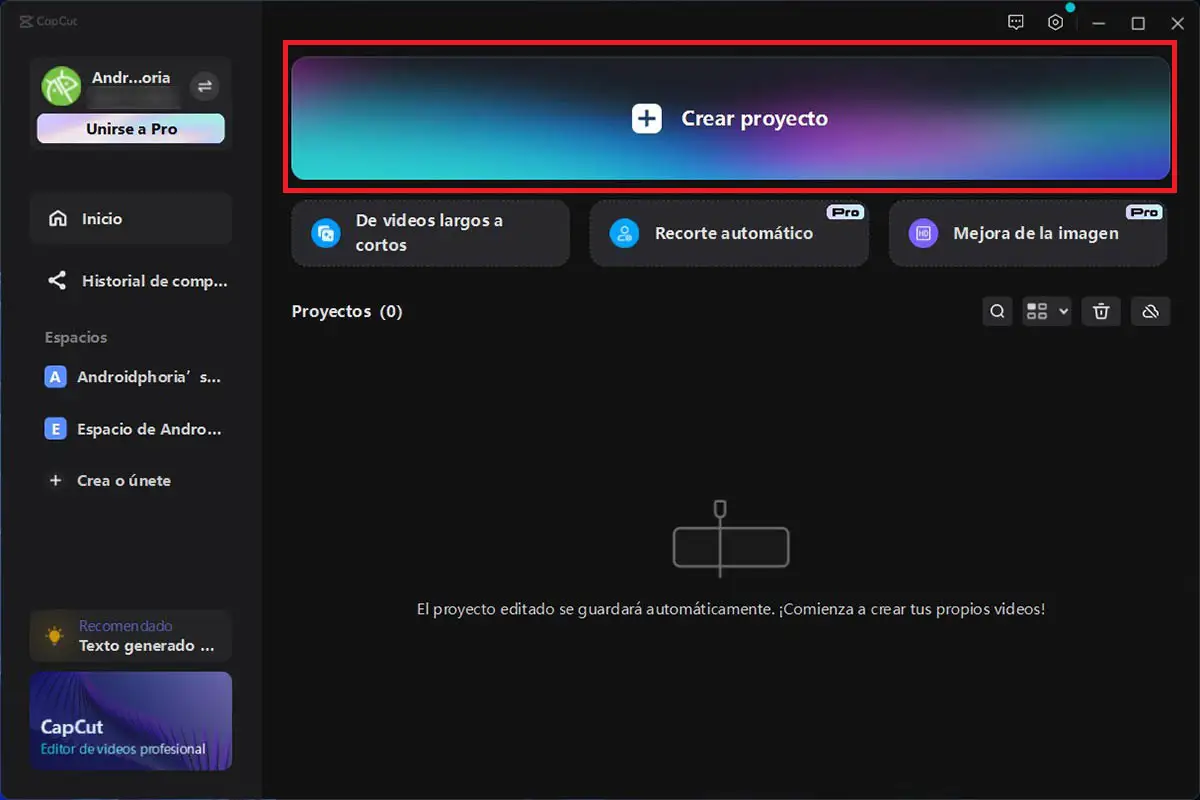
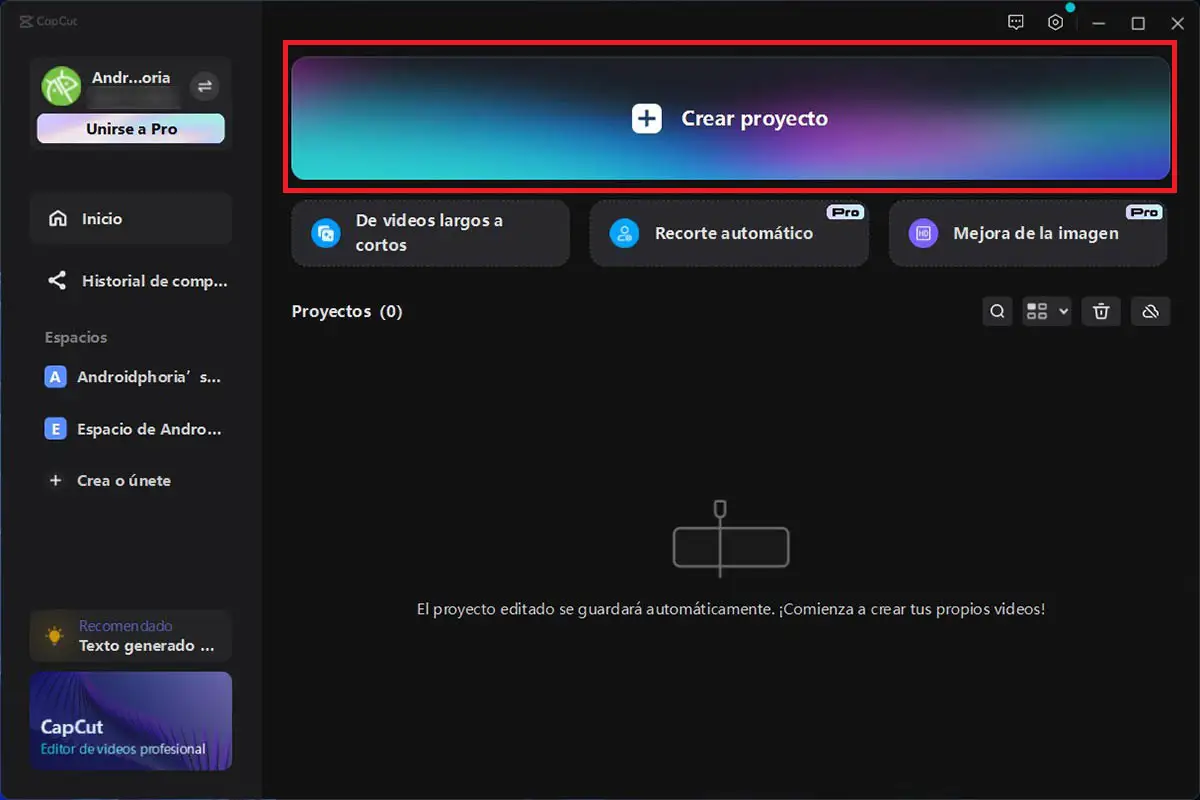
- Primero debes descargar el video de YouTube a tu computadora o teléfono móvil. Puede utilizar uno de los muchos sitios web que le permiten descargar vídeos de YouTube o utilizar la aplicación Dentex.
- Con el vídeo ya descargado, necesitarás abrir CapCut y continuar “Crear proyecto”.
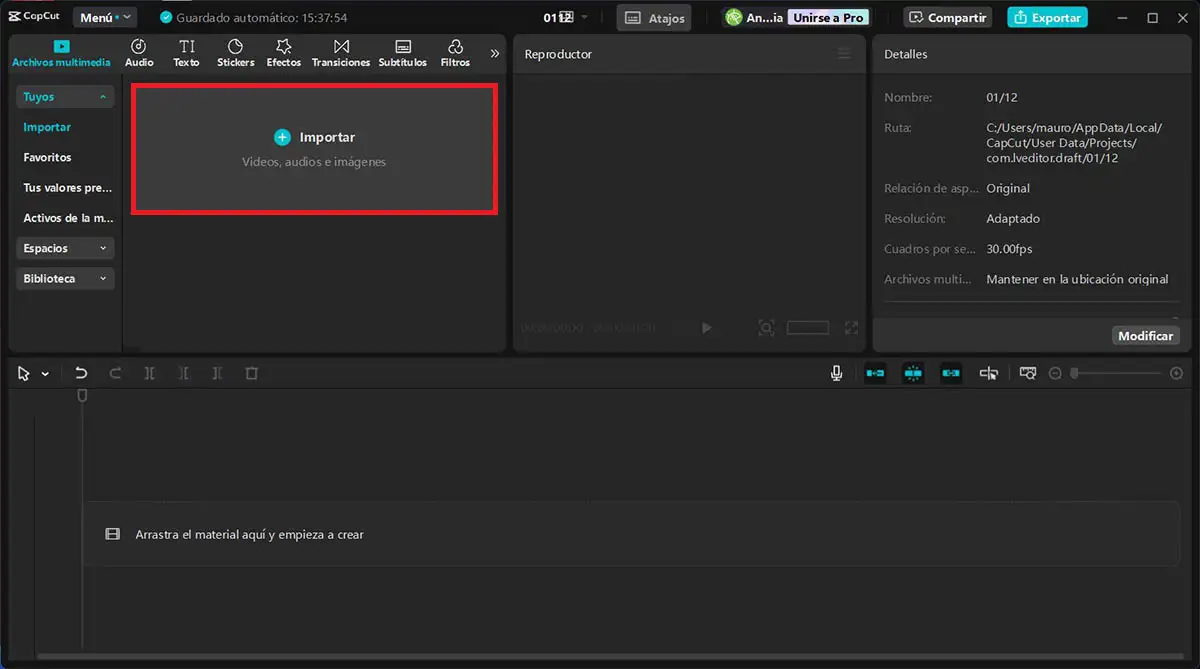
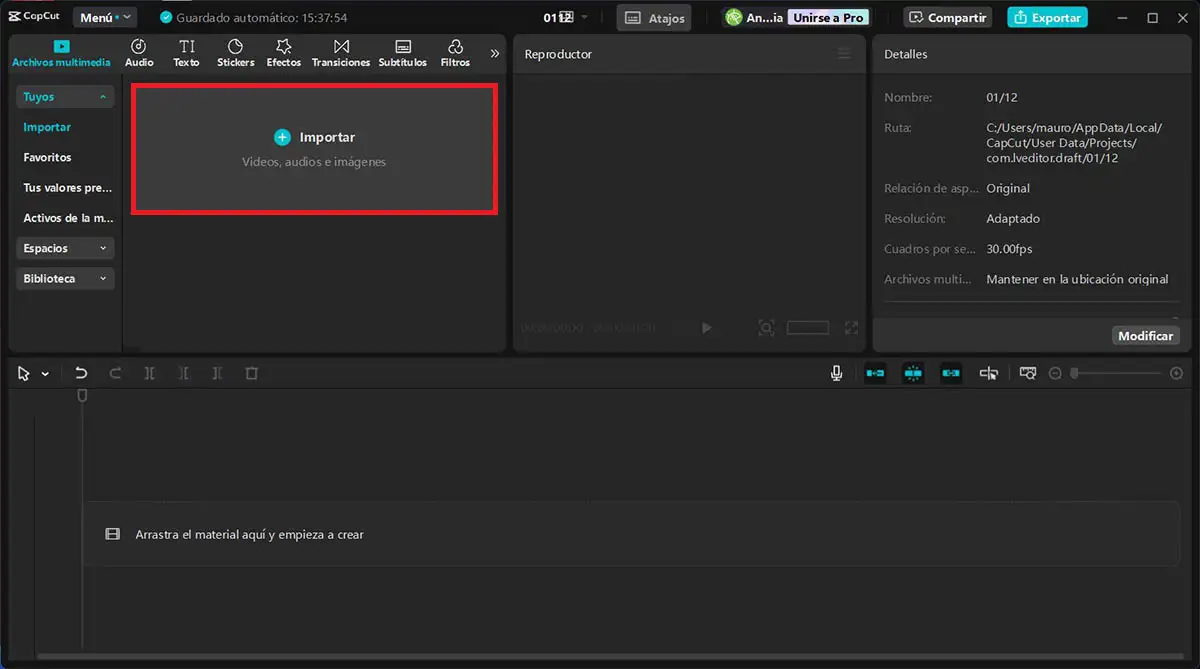
- Presiona la opción que dice «Pregunta» para seleccionar el vídeo de YouTube.
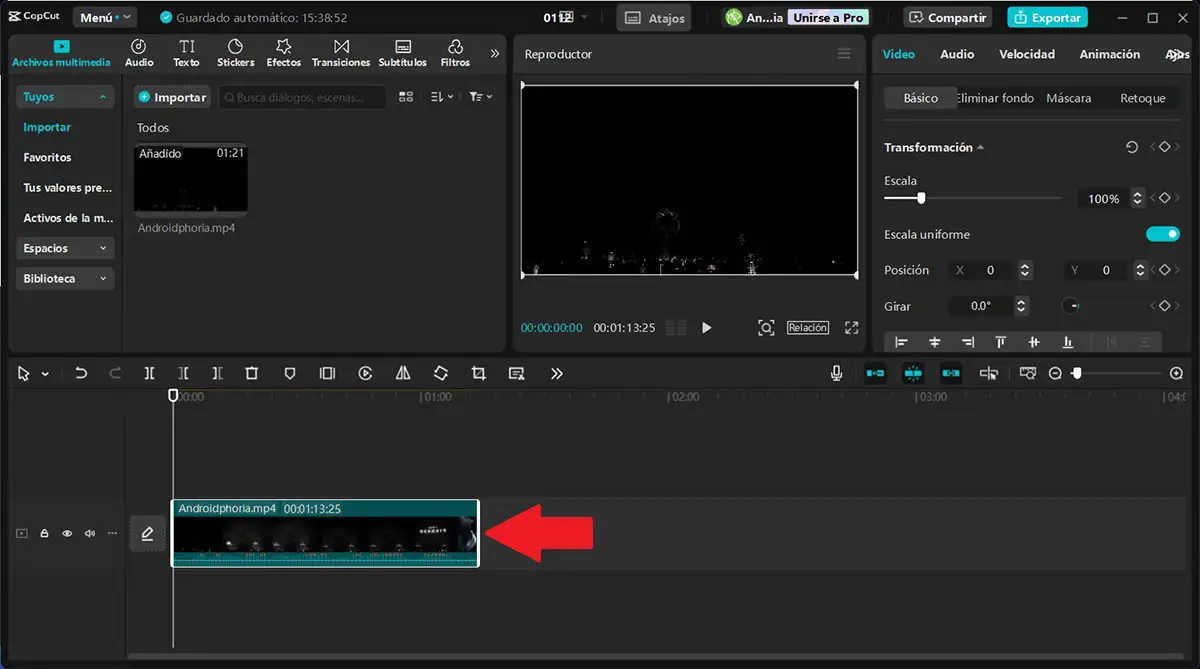
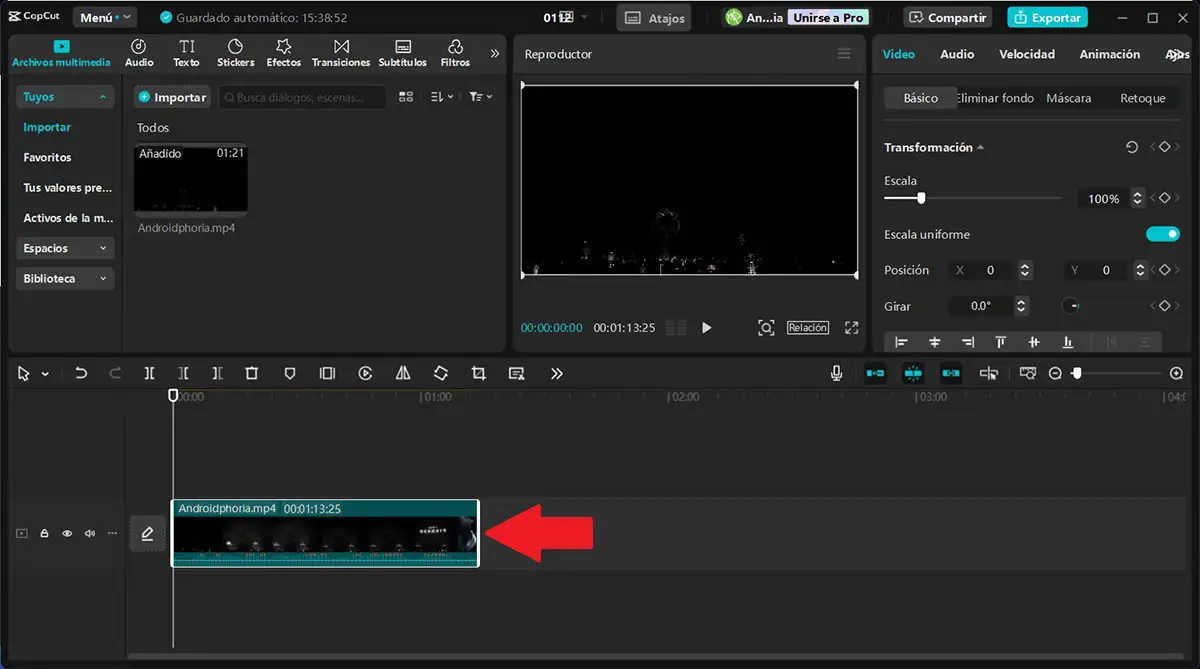
- Arrastra el vídeo hacia abajo entonces puedes cortarlo.
- Para recortar el vídeo, tendrás que arrastrar contenido de izquierda a derecha o de derecha a izquierda (justo en los bordes del video).
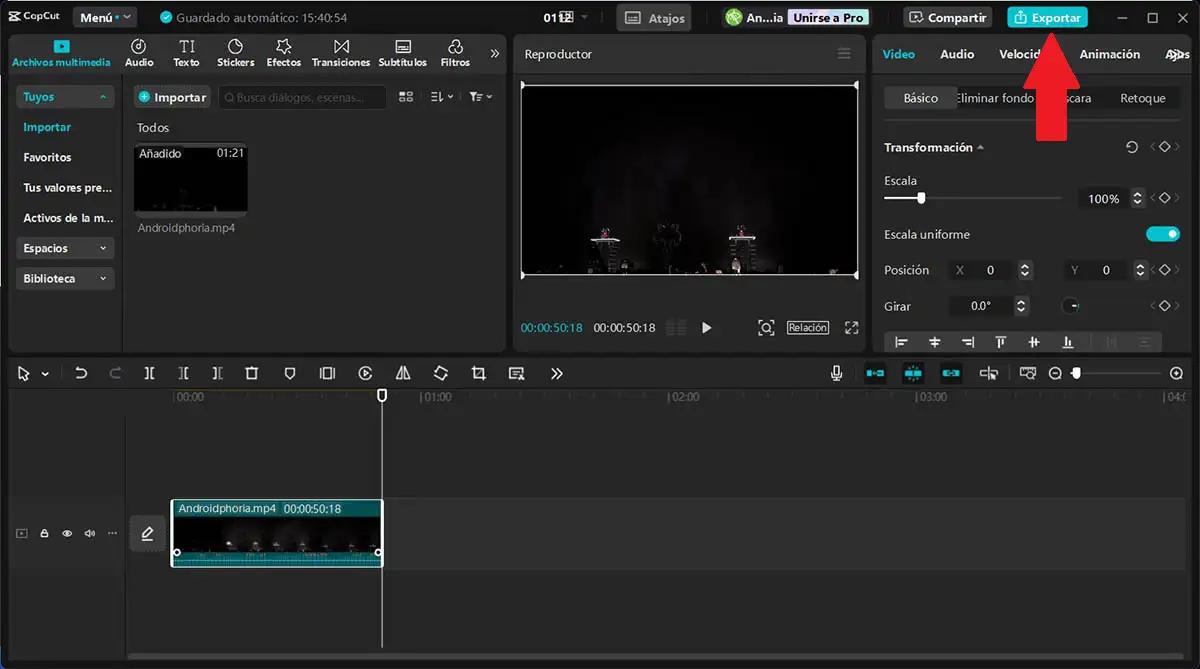
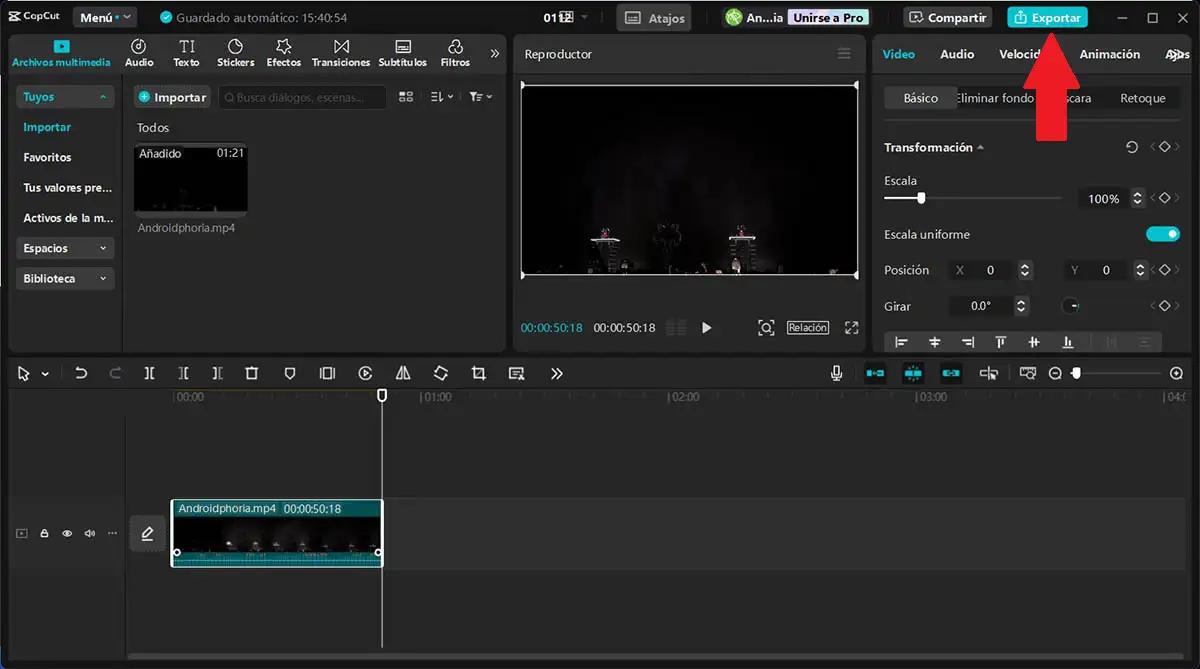
- Una vez que hayas recortado el vídeo, tendrás que hacer clic en «Exportar» para guardar los cambios.
Vale la pena mencionar puedes usar cualquier editor de video para recortar esos vídeos de YouTube que no son tuyos. Funcionará perfectamente siempre que descargues los videos a tu celular o computadora.